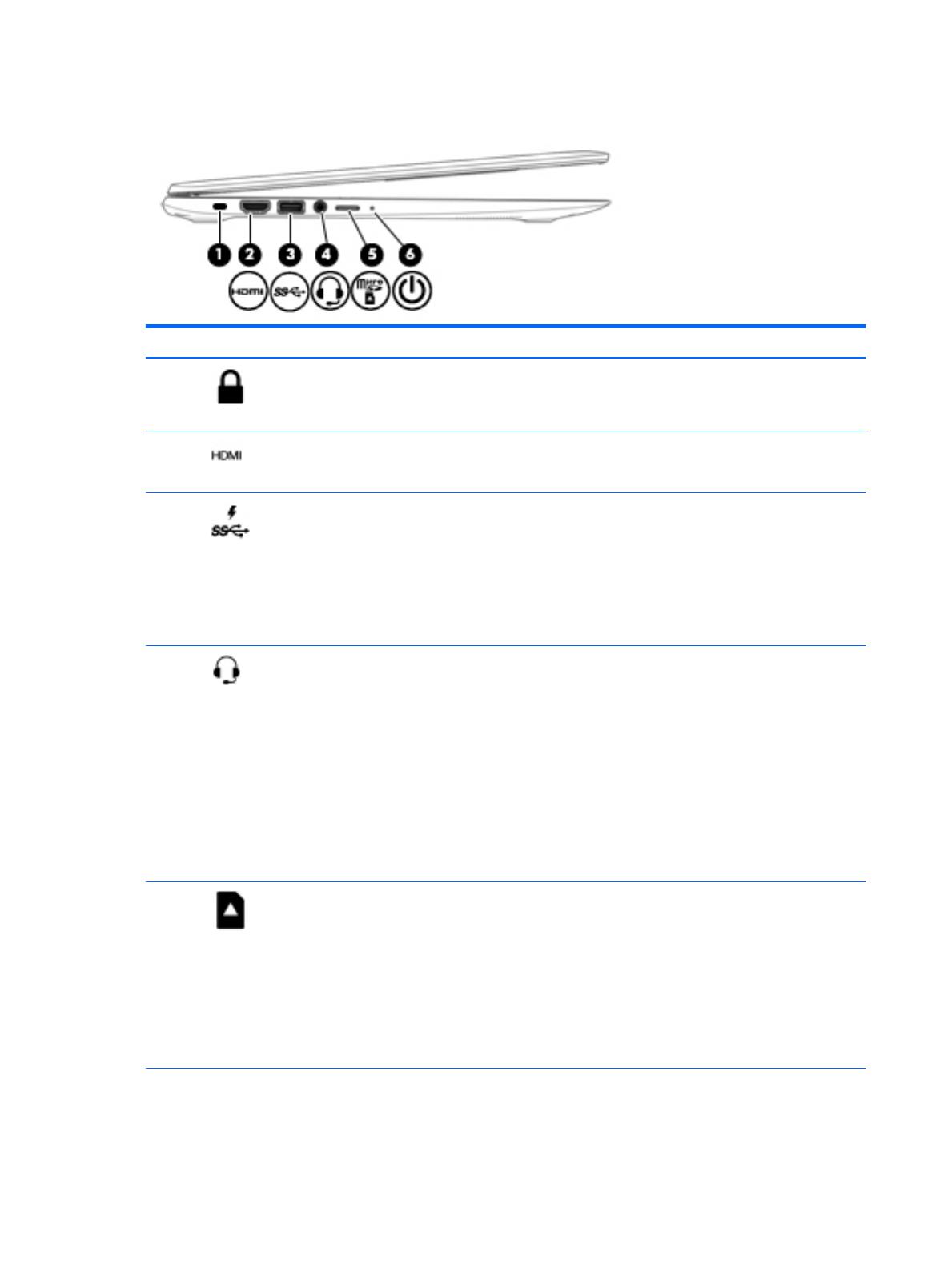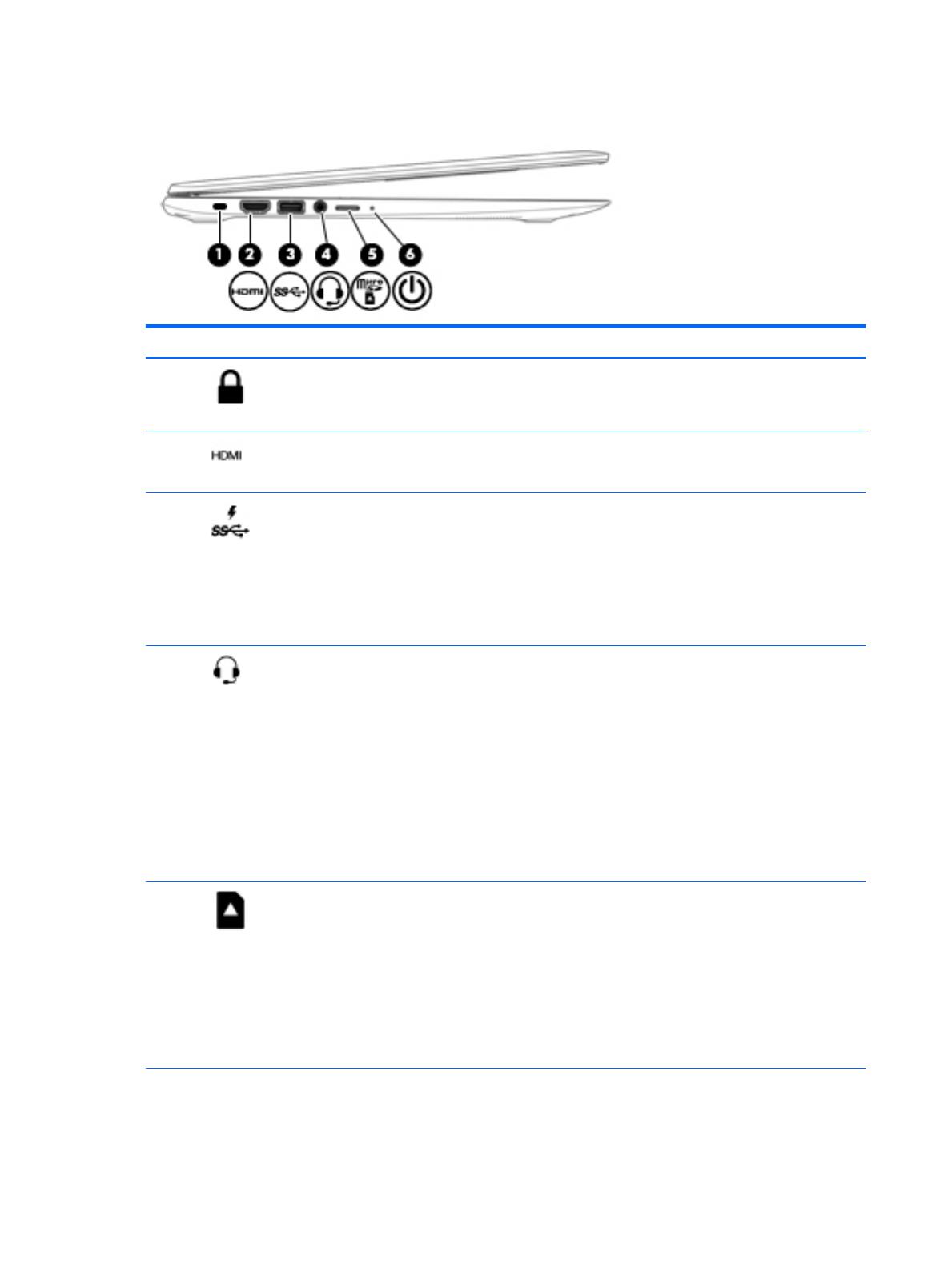
Vasak külg
Komponent Kirjeldus
(1) Turvakaabli pesa Ühendab valikulise turvakaabli arvutiga.
MÄRKUS. Turvakaabel on mõeldud kaitsevahendiks, kuid
see ei pruugi arvutit väärkasutuse ega varguse eest kaitsta.
(2) HDMI-port Ühendab valikulise video- või heliseadme, nt kõrglahutusega
teleri, mis tahes ühilduva digitaal- või helikomponendi või
kiire HDMI-seadme.
(3) Laadimistoega USB 3.0 port (pingestatud) Võimaldab ühendada valikulise USB-seadme, näiteks
klaviatuuri, hiire, välise draivi, printeri, skanneri või USB-
jaoturi. Tavalised USB-pordid ei lae kõiki USB-seadmeid või
laevad madalal voolutugevusel. Mõni USB-seade vajab toidet
ja pingestatud pordi kasutamist.
MÄRKUS. Laadimistoega USB-pordid võimaldavad teatud
mobiiltelefonide ja MP3-mängijate laadimist ka siis, kui arvuti
on välja lülitatud.
(4) Heliväljundi (kõrvaklapid) / helisisendi
(mikrofon) pistikupesa
Ühendab aktiivstereokõlarid, kõrvaklapid, kuularid,
peakomplekti või teleri helikaabli. Samuti ühendab valikulise
peakomplekti mikrofoni. See pistikupesa ei toeta valikulisi
seadmeid, mis koosnevad vaid mikrofonist.
HOIATUS! Kuulmiskahjustuse vältimiseks reguleerige enne
kõrvaklappide, kuularite või peakomplekti kasutamist
helitugevust.
MÄRKUS. Kui sellesse pistikupessa on ühendatud mõni
seade, on arvuti kõlarid keelatud.
MÄRKUS. Veenduge, et seadme kaablil on neljasooneline
pistik, mis toetab nii heliväljundit (kõrvaklapid) kui ka
helisisendit (mikrofon).
(5) Mikro-mälukaardilugeja Loeb valikulisi mälukaarte, mis talletavad, haldavad ja
jagavad teavet või pääsevad sellele juurde.
Kaardi sisestamine
▲
Hoidke kaarti nii, et silt jääb ülespoole ja klemmid on
pesa suunas, sisestage kaart pessa ja lükake seda, kuni
see on kindlalt paigal.
Kaardi eemaldamine
▲
Vajutage kaardile, kuni see hüppab välja.
(6) Toite märgutuli
●
Valge: Arvuti on sisse lülitatud.
●
Vilkuv valge: Arvuti on unerežiimis.
2 Peatükk 1 Arvuti tundmaõppimine